先日ウィンドウズ7のパソコンを購入し、それまで使っていたXPのパソコンとLAN接続しようとしたのですが、うまくいきません。
7のほうのパソコンのローカルエリア接続は「識別されていないネットワーク」となっていて、XPのアイコンをダブルクリックしても「ネットワークエラー」「~にアクセスできません」というエラーメッセージが出てきます。
一方のXPのほうのパソコンは、ローカルエリア接続が「接続状態:限定または接続なし」となっています。
説明が不十分かもしれませんが、説明するポイントもあまりよくわからなかったりしますので、ここがおかしいのではないか?と推測できることを教えていただければ幸いです。よろしくお願いいたします。
No.11ベストアンサー
- 回答日時:
ウイルス対策ツールが通信を遮断していたとは、気がつきませんでした。
ファイアウオールの無効化だけで良いと思っていました。とんだ遠回りをさせてしまって申し訳ありません。最前の質問についてですが、インターネットに直接接続するPCやルーターは、プロバイダから指定されたIPアドレスを使用します。これはインターネット内では同じアドレスがあってはならないので端末ごとにユニークな番号が指定され、グローバルIPアドレスと呼ばれます。
一方家庭内LANや、企業内LANなど、お互いに独立したネットワークでは、ネットワークが違えば同じアドレスを使うことができます。LAN内で割り当てられているIPアドレスをプライベートアドレスと呼びます。プライベートアドレスは、192.168.m.nとか172.16.m.nなどが使われることになっています。インターネットに直接接続していなければ何を使っても良いように思いますが、試したことはありません。m=0~255, n=0~255ですから、256x256=65536のIPアドレスを定義することができます。
サブネットマスクを使って、このIPアドレスを分割管理することができます。分割された小ネットワークをサブネットというようです。
結果からのアプローチですが、IPアドレスを192.168.1.0~255とし、サブネットマスクを255.255.255.0とします。
これらを2進数で表します。
IP Address: 11000000. 10101000. 00000001.00000000~11111111
Subnet Mask: 11111111. 11111111. 11111111. 00000000
IP AddressとSubnet Maskをビットごとにかけ算すると、IPアドレスが00000000~11111111のうちどの値であっても結果は、
11000000. 10101000. 00000001.00000000
となります。10進数に直すと、192.168.1.0です。
この計算を利用して、192.168.1.0~255を同一サブネットのアドレスとして扱うのだと思います。
したがって、192.168.2.0は、同じサブネットには属しません。
サブネットマスクの値を255.255.255.240としますと、2進数になおして、11111111. 11111111. 11111111. 11110000になりますので、
最後の8ビットが11110000~11111111(192.168.1.240~255)の16個が同じサブネットに属します。
私も基礎から学んだわけではありませので、以上のようなことだろうと考えているに過ぎません。
ただ、プライベートアドレスは、192.168.m.n、サブネットマスクは255.255.255.0とするようにと、いろいろなところに書いてあるのでそうしています。
pingは、pingに続くIPアドレスを持つ端末に対して一定のデータを送り、その端末にデータが到達するとそのデータをエコーバックさせるコマンドです。
エコーが帰ればpingを打った端末とターゲットとなった端末は通信ができることを意味します。そこから、pingをそのPCのIPアドレスに打つことにより、そのPCのハードウエア/ソフトウエアの正常性を確認することができるわけです。
私のは素人の生半可な知識ですから、正しく・詳しく知りたいときはIPアドレス、サブネットマスク、pingなどのキーワードでネット検索してみてください。
ご丁寧にどうもありがとうございました。おかげで助かりました。
教えていただいた通りやっただけですが、今回バージョンの違うOSのパソコン間でLAN設定ができて、ちょっとレベルアップしたかのような満足感もあります。本当に質問してよかったです。
No.10
- 回答日時:
Workgroupの確認と変更は、XPは「コントロールパネル」→「システム」の「コンピュータ名」タブの下にあります。
Windows7は、「コントロールパネル」を開いて、表示形式が「カテゴリー」になっていたら「(大小を問わず)アイコン」表示にすると、「システム」ありますので、それを開き、開いたウインドウの左側にあるメニューから、「システムの詳細設定」→「コンピュータ名」を選択します。
127.0.0.1が応答したので、システムには問題がないと思われます。つぎは、ハードウエア(ネットワークカードとLANケーブル)です。これまでにすでに確認済みですが、上記と同じ「システムの詳細設定」→「ハードウエアタブ」にある「デバイスマネジャー」で、「ネットワークアダプタ」のところにあるお使いのアダプタ(オンボード)にびっくりマークや×マークがついていないことを再確認してみてください。
クロスケーブルの接続は次の通りです。
一方のコネクタのピン1が他方のコネクタのピン3に接続、以下同様に、
1-3
2-6
3-1
4-4
5-5
6-2
7-7
8-8
テスタがありましたら導通チェックをしてみてください。
この回答への補足
ありがとうございます。
実は、7、XPのパソコン双方でウィルスセキュリティを使っていまして、ネットワーク通信設定を中から低に変えるとつながりました。
教えていただいた通り、IPアドレスを自動取得から192.168.1.1と192.168.1.2に変えてから7パソコンのネットワーク上にXPパソコンのアイコンが出るようになったので、その時点で設定自体は完了していたわけですね。セキュリティのレベルを下げるという当たり前のことも私にはすぐに思いつかなくて。お手数をおかけしました。
最後に、192.168.1.~というIPアドレスと、Pingという記号、255.255.255.0というサブネットマスクの意味だけ教えていただいてよろしいでしょうか。今後何かトラブルが起こった時の参考にしたいと思いますので。よろしくお願いいたします。
No.9
- 回答日時:
pingで最初にやらなければならないことを忘れていました。
ping 127.0.0.1 を実行して下さい。
これは、ローカルループバックなので、ネットワークのプロパティ設定によらず応答するはずのものです。これに対して応答が返らなければ、Windows7に問題がある可能性があります。
なお、回答の数が多くなってきた(多くは私ですが)ので他の回答者の方々の目にとまりにくくなっていると思われます。一例として「自分に対するPingに応答しない」で、新しく質問を立ててみてはいかがでしょうか?
この回答への補足
ありがとうございます。
Ping127.0.0.1を試してみましたが応答しました。
添付していただいた画面との違いは特にないように思います。
7とXPのパソコンの名前は変えており、ワークグループは確か双方MSHOMEにしていると思うのですが・・・。ワークグループの確認はどうやってすればいいのでしょうか。最後にそれだけ教えていただけますか。
No.8
- 回答日時:
>ウィンドウズ7パソコンのネットワーク中のXPパソコンのアイコンをダブルクリックすると、「ネットワークエラー¥¥~にアクセスできません」と出て、さらに詳細を開くと、「エラーコード:0x80070035、ネットワークパスが見つかりません」と出ました。
...ネットワークコンピュータの中にXPパソコンのアイコンがあるということは、以前はつながっていたということだと思います。一度出るとつながっていなくてもしばらくは出ていることがあります。
私の環境で、XP機と、7機をクロスケーブルで接続したときのネットワーク接続の画面を添付します。実際は3枚の画面なのですが、添付する都合上1枚にまとめました。
「Biglobe via Emobile, Bleutoosh..., VMware..., ローカルエリア接続, ローカルエリア接続2,ワイヤレスネットワーク接続」が表示されていますが、「ローカルエリア接続」以外は無視して下さい。「ローカルエリア接続」でWindows7 PCとクロス接続しています。
「ローカルエリア接続」が、「識別されていないネットワーク」となっていますが、接続には支障がありませんでした。TCP/IPv4のプロパティでは、デフォルトゲートウエイとDNSサーバーのアドレスは何も記述しませんでしたが、これも問題ありません。
TCP/IPv6のプロパティでは、設定する必要はないと思います。(デフォルトで、「自動」/「自動」になっている。)
他にやってみたいことは、「Workgroup名を同じにする」、「パソコンの名前が同じになっているなら違うものにする」というのがありますが、7機で自分自身にPingが通とおることが先決です。
添付の画像と、ご自分の7機のと比べて何か違いはありますか?
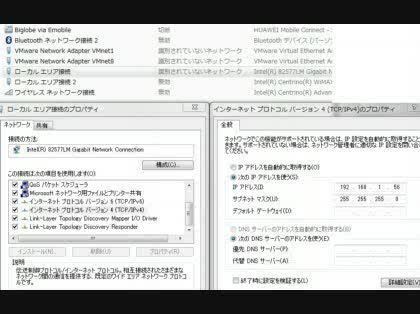
No.7
- 回答日時:
明日、xpマシンと7マシンをクロスケーブル接続して見ます。
tkn123さんは、7マシンのファイアウオールを一時無効にして7マシン上でping 192.168.1.1に応答があるか確認しておいてください。
ファイアウオールを無効にするにはコントロールパネルのWindowsファイアウオールを開き、左側にある、Windowsファイアウオールの有効化または無効化から行います。
試験が終わったら有効化するのを忘れないでください。
この回答への補足
ありがとうございます。
ファイアウォールを無効化し、コマンドプロンプトでPing192.168.1.1を試しましたが、駄目でした。
ちなみにウィンドウズ7パソコンのネットワーク中のXPパソコンのアイコンをダブルクリックすると、「ネットワークエラー¥¥~にアクセスできません」と出て、さらに詳細を開くと、「エラーコード:0x80070035、ネットワークパスが見つかりません」と出ました。
No.6
- 回答日時:
Window7のほうで、「コントロールパネル」から「ネットワークと共有センター」に進んでください。
開かれたウインドウで、現在のネットワークの状況が概観できます。ウインドウの右側に、「アダプターの設定変更」というメニューがありますのでこれをクリックして開いて下さい。
そこには、「ローカル接続」、「ローカル接続2」など、いくつかのネットワーク接続機器の状態が表示されていると思います。
インターネット接続にダイヤルアップモデムを使っていて、それが接続されているなら、「デバイス」のところを見ると、それらしいのが表示されていると思います。
複数のネットワーク接続の名称、それらの状態(無効、接続されていない、「ネットワーク1」などネットワーク名が表示されている...)をチェックして下さい。
そして、ダイヤルアップ接続(何という名称で表示されているか分かりませんが、デバイス名で推測)を右クリックし、無効にして下さい。
LAN接続(多分「ローカル接続」だと思いますが、やはりデバイスの表示で推測)が無効になっていたら、マウス右クリックで有効にしてください。
すでにIP設定を実行していますので、「ネットワークと共有センター」における情報収集と設定変更(トライアンドエラー)は実施済みかも知れませんが、ここでわかったことを捕捉してください。
WindowsXPの方は、OKかもしれません。ネットワークコンピュータをクリックしたら、XPマシンのコンピュータ名のアイコンが見られますか。見えなければ、ネットワークコンピュータのウインドウの「アドレスバー」に\\192.168.1.2と打ち込んでエンターしてみて下さい。
XP起動直後はこれをやってもすぐには表示されないことが多いので、すぐにNGと思いこまないでください。
XPのネットワークは、LANケーブルでどこかにつながっていないと有効になりませんので、Windows7マシンを起動して、それと接続しておいてください。Windows7マシンの方に問題があっても、XP自身のネットワーク機能はこれで有効になります。
なお、Windows7のネットワーク設定を変更するときは、必ず変更前の値をメモしておいて、元に戻せるようにしてください。下手すると、ダイヤルアップモデムを使ったインターネット接続もだめになる恐れがあります。
この回答への補足
ありがとうございます。
ウィンドウズ7のほうのローカルエリア接続は「識別されていないネットワーク」になっています。それをダブルクリックすると、ローカルエリア接続の状態が表示されますが、そのうちメディアの状態は「有効」になっています。DHCP有効は「いいえ」、NetBIOSoverTCP/IP有効は「はい」になっています。他には物理アドレスやIPv6についての情報が出ています。
XPのほうでネットワークセットアップウィザードを開いて操作していた時、XPでないパソコンと接続する場合はドライバをインストールするようパソコンに指示されて、そのドライバをメモリースティックに保存し、ウィンドウズ7のパソコンにインストールしました。その際「完了しませんでした」というようなメッセージが出たかと思います。今はその不整合を調整する作業をしているのですよね。
No.5
- 回答日時:
TCP/IPのレベルでつながっているか否かPingで確認してみましょう。
「ファイル名を指定して実行」は、XPも7もスタートボタンを押したとき開くウインドウの中に表示されるのですが、設定によっては表示されない場合もありますので、見つからなければそれはあきらめて、「アクセサリ」の中にある「コマンドプロンプト」を開いて、黒字に英文字のウインドウが開いたら、C:\........>と出ますので、>の後ろをクリックして Ping 192.168.1.m と打ち込んでエンターしてください。同じパソコンで、Ping 192.168.1.n も試してください。
mがXPのパソコン、nが7のパソコンとして、XPのパソコンで......mと打つと、XPのパソコン自身が応答を返します。応答を見れば、うまくいったのか否か、分かります。
ケースとしては3通り考えられます。mもnもOK、mはOKでnはNG、mもnもNG
つぎに7のパソコンで試し、
nもmもOK、nはOKでmはNG、nもmもNG
XPのパソコンでmを打って応答が返らないときはXPのパソコンの設定に問題があります。
7のパソコンでnを打って応答が返らないときは7のパソコンの設定に問題があります。
こうして、問題の切り分けをしたいと思います。
つぎにPingは通っても接続先のパソコンがネットワークに表示されない場合、
表示されるが、それをクリックしても開くことができない場合、
...に進みたいと思います。
この回答への補足
ありがとうございます。
ウィンドウズ7のほうを192.168.1.1に設定し、
ウィンドウズXPのほうを192.168.1.2に設定しています。
で、コマンドプロンプトでPingを確認したところ、
ウィンドウズ7のほうは198.168.1.1、198.168.1.2共にエラーが出ました。
ウィンドウズXPのほうは192.168.1.2はOK、198.168.1.1はエラーが出ました。
ということは7のほうの設定に問題があるということですね。
そこから先のご指導お願いいたします。
No.4
- 回答日時:
コントロールパネルからネットワーク接続を開き、「ローカルエリア接続」という項目があると思いますので、そこにマウスポインタを当てて、右クリック、プロパティを開きます。
スクロールダウンして、「インターネットプロトコル(TCP/IP)」を選択し、「プロパティ」ボタンを押してTCP/IPのプロパティを開きます。(XPの場合)
Windows7の場合は「ネットワークと共有センター」から同様に(と言いましてそこへ行き着くのが大変だと思いますが)TCP/IPのプロパティが見られるところまでたどり着きます。
両者のTCP/IPのIP Addressとを192.168.1.m, 192.168.1,nに設定します。
同様にサブネットマスクをどちらのPCも255.255.255.0に設定します。
(m, nは同じでない255以下の適当な数値)
これで接続ができるようになるための第一歩です。
2台のPCで設定が終わり、再起動し、接続されているならラッキーですが、接続されないときは、「ファイル名を指定して実行」で ping 192.168.1.m と打ち込んでOK(またはn)を試し、その結果を捕捉して下さい。
注意していただきたいのは、Windows7マシンの方で、ダイヤルアップモデムでインターネット接続しているということですが、プロバイダから指示された内容でTCP/IPのIPアドレスなどが設定されていると思います。それを変更することになりますので、変更前の数値をメモしておいて下さい。元に戻すとき必要になります。
この回答への補足
ご丁寧にありがとうございます。
IPアドレスを両方のパソコンに設定することはできました。
が、うまくいかないので、「ファイル名を指定して実行」に進みたいのですが、どこから入っていけばよいのでしょうか?お手数ですが知識がないもので。
No.3
- 回答日時:
ほぼ、No,1さんの言う道りです、完全にインタネット接続の設定していないようです。
今回自分も経験しましたので、述べます。今までのパソコン(ノート)を娘に譲るため、(電話回線で接続)NECWindows7を購入しました。つまり、インタネットを新しいwindows7に合うように設定をしなければならないのです。したがって、購入先で、電話回線を使用する条件で、インタネットのIE8,ウイルスバスター最近の、互換性の関係でプリンターのドライブーなどをサービスでしてくれた。(一日くらいはかかった)出来上がったら、直ぐに自宅で、電話回線を接続しただけで、使えるようなりました。そうして、もう一台の(ビスタ)パソコンをリカバリし、無線式に接続するため、(LAN)新たに設定しました。
No.2
- 回答日時:
この質問の文章では、どのような接続になっているか分かりません。
回線種別とかモデムがあるのかとかルーターは使っているのか使っているならメーカーと型番、HUBは使っているのか使っているならメーカーと型番。無線なのか有線なのか。今まではどんな接続だったのか?
などが無いと、全く分かりません。
お探しのQ&Aが見つからない時は、教えて!gooで質問しましょう!
似たような質問が見つかりました
- Wi-Fi・無線LAN USBーイーサネット変換器について 4 2022/06/19 15:16
- ドメイン・サーバー・クラウドサービス FileZillaを使用してwpXサーバーに接続できない 2 2022/03/29 21:02
- Windows Vista・XP WindowsXPを最近のパソコンにインストール出来ますか? 今使用している10で動いているパソコン 14 2023/05/06 08:23
- Wi-Fi・無線LAN パソコンのWireless LAN adapterで、Wi-Fiと、ローカル エリア接続 3 2022/04/21 10:43
- デスクトップパソコン 古ーいパソコン/Atheros AR2181 PCIe Gigabit LAN コントローラー 7 2022/09/07 12:58
- Wi-Fi・無線LAN 新しく購入したMacに Wi-Fiが接続出来なかったので、理由が分かる方教えてください! 我が家は「 5 2023/06/02 22:19
- その他(悩み相談・人生相談) ファイル共有ソフトshareについて 1 2023/06/20 04:03
- Wi-Fi・無線LAN 新規wifi接続について 4 2023/04/03 22:22
- FTTH・光回線 以下の、「パソコンの状態」が、分かる方、いますか? 1 2022/04/29 01:14
- Windows 10 windowsセキュリティーでパスワードエラー 1 2022/06/14 19:49
関連するカテゴリからQ&Aを探す
おすすめ情報
デイリーランキングこのカテゴリの人気デイリーQ&Aランキング
-
NASハードディスク2台のパソコ...
-
マザーボードにLANポートが2つ...
-
スマホ初期設定
-
ブルーレイレコーダーが無線ネ...
-
外付けHDDの同時接続に関して
-
LANケーブルで共有の方法 WIN7...
-
windows8 ネットワーク 制限あり
-
windows2000とwindows9Xのネッ...
-
IISのSMTPに外部PCからアクセス...
-
PS3のトルネでの外付けHDDが認...
-
ネットワークでXPのPCのみネッ...
-
Win7、接続時NTPの解除の仕方を...
-
SHARP AQUOS 2TーC12AF チュー...
-
ExcelVBAでFormulaR1C1を列範囲...
-
エクセル共有設定時に画像を挿...
-
ワンドライブの仲間を解除する...
-
付き合っている彼から 時々 私...
-
PC同士の近距離共有での送信は...
-
新ルータがDHCPサーバからIPア...
-
OneDrive で共有したフォルダの...
マンスリーランキングこのカテゴリの人気マンスリーQ&Aランキング
-
スマホ初期設定
-
VPNに接続するとインターネット...
-
IPだと接続できるのに、コンピ...
-
2台のPCはどうやってつなぐのか
-
VPNとローカルのネットワークを...
-
ネットワークでXPのPCのみネッ...
-
リモートデスクトップのローカ...
-
SHARP AQUOS 2TーC12AF チュー...
-
Win95からのデータの移動
-
社内ネットワークにて「ネット...
-
ネットワーク資格情報について
-
WANミニポート(PPPOE)について...
-
サーバーに接続できない
-
windows7 ネットワーク接続ア...
-
ウイルスバスター2006のファイ...
-
Windows IPって何ですか
-
デュアルブートでネットワーク...
-
「識別されていないネットワー...
-
apple TVについて
-
DSでWIFIを使用とすると...
おすすめ情報
